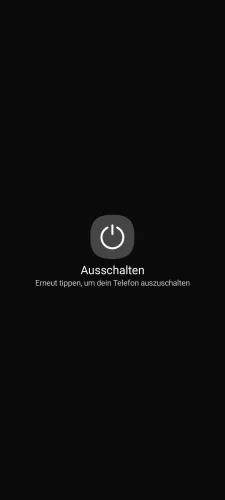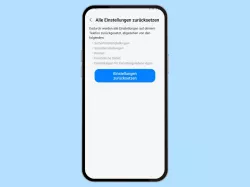Samsung: Recovery Mode starten und verwenden
Wir zeigen dir, wie du auf deinem Samsung-Smartphone den Recovery Modus starten kannst.
Von Simon Gralki · Veröffentlicht am
Der Recovery Mode ist ein Menü zur Wiederherstellung auf dem Samsung-Smartphone und kann in bestimmten Fällen helfen und das Smartphone retten. Dies etwa, wenn sich das Handy nicht einschalten lässt oder wenn das System nicht reagiert. Wie man den Recovery-Modus starten kann und welche Funktionen er enthält, erklären wir in diesem Beitrag.
Völlig egal, ob sich das Samsung-Smartphone nicht einschalten lässt, man das Handy-Passwort vergessen hat oder ob es schlichtweg nicht mehr reagiert, kann man den Recovery Mode öffnen und das Gerät neu starten oder es sogar über den Recovery Mode zurücksetzen. Auch kann man im Recovery Mode Apps reparieren, falls nötig.
Im Recovery Mode auf Samsung-Handy befinden sich die typischen Funktionen, die auch auf Geräten mit Stock Android zu finden sind. Auch kann man mittels Lautstärketasten navigieren (hoch/runter) und mittels Power- beziehungsweise Funktionstaste eine Option auswählen/bestätigen. Hier die Optionen im Überblick:
- Reboot system now: das Gerät neu starten
- Reboot to bootloader: das Gerät neu starten und das Startprogramm öffnen
- Apply Update: Updates manuell installieren (ADB oder SD-Karte)
- Wipe data/factory reset: das Gerät zurücksetzen und alle Daten löschen
- Wipe cache partition: den Geräte-Cache leeren
- Mount / System: den Entwicklermodus zum Debuggen öffnen
- View recovery logs: die Log-Dateien beziehungsweise Wiederherstellungs-Protokolle anzeigen
- Power off: das Gerät ausschalten
- Repair apps: System-Apps reparieren/optimieren
Starten
Um den Recovery-Modus auf dem Samsung-Smartphone oder -Tablet starten zu können, gibt es verschiedene Tastenkombinationen, die abhängig vom Gerätemodell variieren.
- 1.
Smartphone ausschalten
den Recovery Modus starten zu können, muss dein Samsung-Gerät ausgeschalten sein. Hier findest du eine Anleitung, wie du dein Samsung Galaxy ausschalten kannst.
![Samsung Android 13 - One UI 5 Smartphone ausschalten Samsung Android 13 - One UI 5 Smartphone ausschalten]()
- 2.
USB-Kabel anschließen
Um bei Samsung-Smartphone den Recovery Modus starten zu können, muss ein USB-Kabel angeschlossen sein. Dies muss an einem PC oder Laptop verbunden sein, nicht aber an einem Ladegerät!
![Samsung Android 13 - One UI 5 USB-Kabel anschließen Samsung Android 13 - One UI 5 USB-Kabel anschließen]()
- 3.
Tastenkombination
Drücke nun die Tastenkombination, um den Recovery Modus auf einem Samsung-Smartphone starten zu können. Je nach Modell kann diese Kombination abweichen:
- Mit physischem Home-Button: Lauter-Taste und Home-Button halten und mittels Power-Taste einschalten und gedrückt halten, bis das Samsung-Logo angezeigt wird
- Mit Bixby-Taste unter den Lautstärketasten: Lauter-Taste und Bixby-Taste halten und mittels Power-Taste einschalten und gedrückt halten, bis das Samsung-Logo angezeigt wird
- Nur mit Lautstärketasten und Power-Taste: Lauter-Taste und Power-Taste halten und gedrückt halten, bis der Recovery Mode angezeigt wird
![Samsung Android 13 - One UI 5 Tastenkombination Samsung Android 13 - One UI 5 Tastenkombination]()
- 4.
Recovery Modus steuern
Wurde der Recovery Modus erfolgreich gestartet, kann in diesem mit den Lautstärke-Tasten navigiert werden:
- Lauter-Taste: Oben
- Leiser-Taste: Unten
- Power-Taste: Bestätigen
![Samsung Android 13 - One UI 5 Recovery Modus steuern Samsung Android 13 - One UI 5 Recovery Modus steuern]()
Mit dieser Anleitung aus unserem ultimativen Samsung-Guide erklären wir dir die Benutzeroberfläche OneUI Schritt für Schritt.
Häufig gestellte Fragen (FAQ)
Wofür ist der Recovery Mode?
Viele Nutzer fragen sich, was ist der Recovery Mode und die Antwort ist einfach. Dabei handelt es sich um eine Funktion, die unabhängig vom Android-System ist und mit der man das Smartphone neu starten oder zurücksetzen kann. Abhängig vom Gerät beziehungsweise Hersteller sind in diesem Wiederherstellungs- oder Wartungsmodus unterschiedliche Funktionen verfügbar.
Wie kommt man in den Recovery Mode?
Um in den Recovery Mode gelangen zu können, muss man beim ausgeschalteten Gerät eine Tastenkombination ausführen. Der Recovery Mode auf Samsung-Handys, sofern sie nur drei physische Tasten haben, kann durch Halten der Lauter- und Power-Taste gestartet werden. Bei manchen Geräten muss man beachten, dass zuvor eine USB-Verbindung mit einem PC oder Laptop hergestellt wird.
Warum kann ich den Recovery Mode nicht starten?
Wenn der Recovery Mode nicht funktioniert beziehungsweise nicht gestartet werden kann, liegt es meistens daran, dass man das Smartphone zuerst mittels USB-Kabel mit einem PC oder Laptop verbinden muss.
Kann man das Handy im Recovery Mode zurücksetzen?
Falls man das Smartphone nicht mehr einschalten kann oder das System einen Fehler hat, kann man die Option "Wipe data/factory reset" nutzen, um das Gerät über den Recovery-Modus zurücksetzen zu können.
Wird nach dem Zurücksetzen über den Recovery Mode ein Passwort verlangt?
Ja, wenn man das Samsung-Smartphone über den Recovery-Modus zurücksetzt, verlangt das Gerät beim anschließendem Neustart beziehungsweise bei der neuen Einrichtung das Passwort des zuvor verknüpften Google-Kontos.